如果在重装系统之前已经创建了系统备份,那么恢复桌面文件将变得非常简单。
使用Windows自带的备份功能
1.打开“设置”,点击“更新和安全”,选择“备份”选项。
2.点击“从备份恢复文件”,选择要还原的文件或文件夹,包括桌面文件夹,然后点击“还原”按钮。
使用第三方备份软件
如果你使用了如易我备份专家等第三方备份软件,可以按照软件提供的恢复指南进行操作。通常,这些软件允许用户从备份镜像中选择特定的文件或文件夹进行恢复。
在重装系统后,Windows有时会创建名为“Windows.old”的文件夹,其中包含旧系统的文件和设置。如果在重装系统时选择了不格式化硬盘,这个文件夹可能还在你的硬盘上。
1.打开文件资源管理器,进入系统盘(通常是C盘)。
2.查找Windows.old文件夹,一般在C盘根目录下,也可能在C:\Windows.old。
3.进入“Windows.old”文件夹,依次寻找“用户(User)”->“你的账户名”->“桌面(Desktop)”,就可能看到之前桌面的文件夹。
4.将需要的文件复制到新系统的安全位置即可,例如新建的“恢复文件”文件夹。
需要注意的是,可能只有30天时间访问“Windows.old”文件夹,因为微软有自动清理机制。所以,发现文件丢失后应立即检查。
如果通过上述方法你未能找到桌面文件,或许你还可以试试专业数据恢复软件——易我数据恢复(EaseUS Data Recovery Wizard),该软件支持多种文件类型恢复,操作过程简单,能够轻松恢复电脑因删除、格式化、回收站清空、分区raw、分区丢失、部分病毒感染等原因丢失的数据,对于桌面丢失文件,我们可以通过软件扫描桌面,查找丢失的数据并恢复,建议立即下载软件,参考以下教程恢复:
步骤1.打开运行易我数据恢复(EaseUS Data Recovery Wizard),选择桌面并点击“查找丢失数据”,软件开始扫描桌面。

步骤2.在扫描过程中可以随时暂停或终止扫描,也可以对找到的文件进行免费预览,或执行恢复操作。扫描完成后或在发现对应文件后暂停/终止,找到并勾选文件进行恢复。如果您记得原始文件路径,可以通过路径找到数据,否则,您可以通过类型找到文件。右上角搜索文件或文件夹名称,可以帮助您快速找到所需文件。

步骤3.在确认是桌面丢失数据无误后,点击“恢复”或“恢复全部”,选择保存路径并点击“保存”。

步骤4.等待文件保存完毕可直接查看已恢复的文件。(如果在操作过程中有不懂的地方,可点击上方“客服”寻求免费帮助)
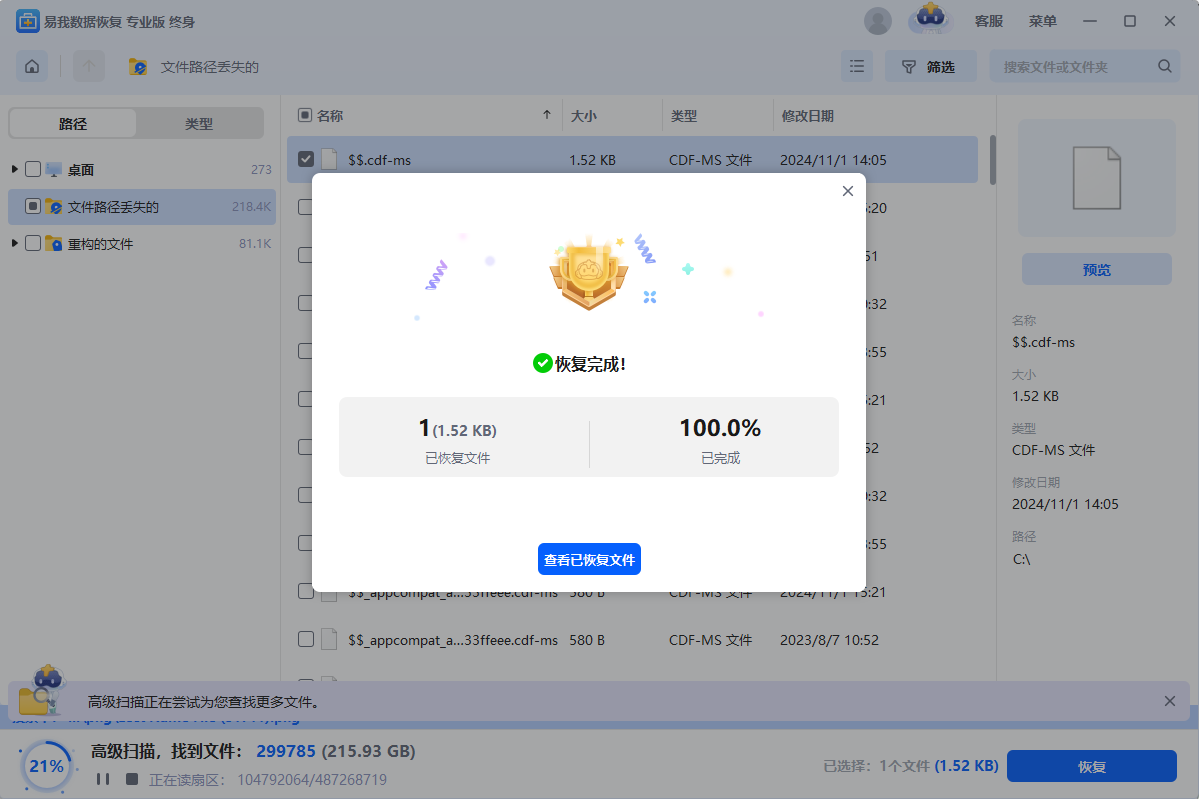
虽然上述方法可能可以帮助你找回丢失的桌面文件,但预防永远是最好的解决方法。以下是一些预防数据丢失的建议:
重装C盘系统了,桌面文件怎么找回?重装系统后找回桌面文件并非一件复杂的事情,本文介绍了几种帮助大家找回桌面文件的方法,希望可以帮助大家成功解决此难题。另外,为了确保数据的安全和完整,我们最好在重装系统之前做好充分的备份工作。